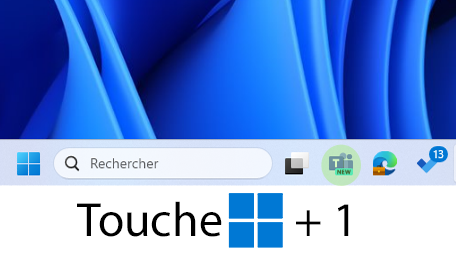Saviez-vous que les applications épinglées dans la barre des tâches de Windows peuvent être activées par un raccourci clavier ? Pour moi, c’est un gros gain de temps !
Quand une application est ouverte, on peut faire un clic-droit sur son icône dans la barre des tâches pour l’épingler. Une fois que c’est fait, on peut taper la touche Windows + le numéro de sa position de gauche à droite dans la barre (après les espaces de travail). Par exemple, la première application s’ouvrira avec la combinaison Windows+1. La deuxième par Windows+2 et ainsi de suite jusqu’à Windows+0 – la dixième application.
Dans l’image, Windows+1 démarre Teams; Windows+2 démarre Edge, Windows 3 To Do…
Pour faciliter la mémorisation des raccourcis, on peut cliquer et glisser les icônes des applications épinglées pour les réorganiser selon la fréquence d’utilisation. Il est également possible d’ajouter des dossiers de fichiers à la barre des tâches pour les ouvrir rapidement avec un raccourci.
Si l’application est démarrée, le raccourci va mettre l’application à l’avant ou la masquer.
C’est particulièrement pratique lors de présentations en ligne. Il n’est plus nécessaire de chercher l’icone de l’application désirée avec sa souris pour afficher une page web ou une fenêtre d’application !
Épingler ses applications dans la barre des tâches simplifie aussi la configuration de son panneau de contrôle Stream Deck. Plutôt que de choisir l’option pour ouvrir une application (qui demande de fouiller dans son explorateur de fichiers pour la trouver), j’utilise maintenant l’option raccourci (après avoir épinglé les applications désirées).
P.
Le raccourci Windows + V pour accèder à l’historique du presse-papiers est aussi incontournable.